¿Qué es un recibo?
Un recibo es un documento que emite la empresa que desea realizar el cobro y que es cedido a una entidad financiera para que ésta, a través del Sistema de Compensación Electrónica, lo haga llegar hasta la cuenta especificada por el deudor de tal modo que su importe se adeude en la cuenta del cliente.
Generar recibos
Puede generar recibos de las facturas de venta que tengan el estado ![]() Cerrado. Para ello, primero acceda a la consulta de facturas (Compras / Facturas):
Cerrado. Para ello, primero acceda a la consulta de facturas (Compras / Facturas):

Para abrir la ficha de la factura que desee cobrar, haga doble click sobre ella. En caso de que esta no esté cerrada, pulse Cerrar para poder crear el recibo de factura correspondiente.
En Compras / Recibos se editan los recibos de las facturas cerradas en Compras / Facturas. Pulse Cobrar para crear el recibo de factura cerrada.
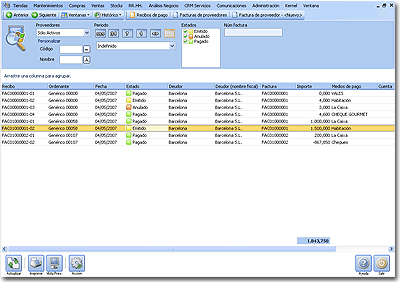
Esta pantalla muestra todos los recibos asociados a la factura de proveedor seleccionada, donde podrá ver el estado de los recibos, la cantidad pagada, la cantidad pendiente de pagar (emitido) y el total de la factura.
En el caso que una factura acabe de ser cerrada, la lista saldrá vacía pero dispone de las siguientes opciones:
| • | Crear un nuevo recibo. |
| • | Pagado: cambia el estado del recibo a |
Lista de recibos de pagos
Puede consultar los recibos a pagar a través de la pantalla de recibos (Compras / Pagos de recibos):
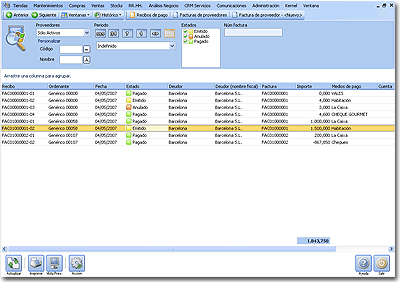
Si desea ver la ficha de cada recibo en incluso modificar sus datos haga doble click sobre una línea de recibo, que puede estar en 3 estados posibles: pagado, emitido y anulado.
Ficha de recibo
La ficha de recibos muestra los siguientes datos:
Pestaña datos
La pestaña datos muestra el código de factura, el proveedor de la compra, la fecha de factura, su vencimiento, su estado actual (emitido, pagado o anulado) y se selecciona la cuenta corriente. Pulse aquí para saber cómo configurar una cuenta corriente.

Pestaña Histórico
La pestaña Histórico de la ficha muestra un historial de todos los estados por los cuales ha ido pasando el recibo.
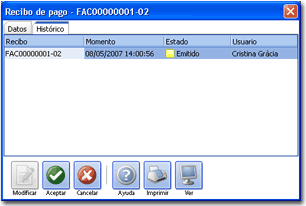
Los recibos de pago en NBS pueden estar en tres estados diferentes:
|
Estado original de un recibo. |
|
Si el recibo está Pagado. |
|
Recibo descartado. Sólo puede reabrirse mediante el botón Girar que lo pasará a estado Emitido. |
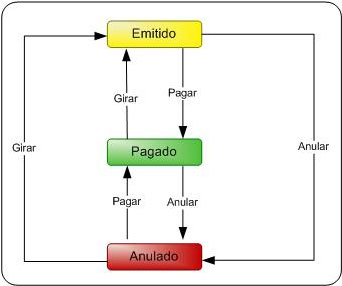
Acciones de los recibos
Si pulsa sobre el botón Acción, podrá ejecutar una serie de acciones dependiendo del estado del recibo. En primer lugar seleccione flujo de trabajo u otros y a continuación la acción deseada:
|
Pagado: si el recibo está en estado Emitido cambia a Pagado. |
|
Anular: descarta el recibo. |
|
Girar: cambia de estado Anulado a Emitido. |
|
Editar: modificar los datos del recibo de factura. |

